お持ちのMacには、インストールする, 拡張機能とプラグインがきっとたくさんあるのでしょう。ユーザーの皆様にとって、ダウンロードしたプラグインがどんなものかすらわからないかもしれません。ここで、Macで拡張機能を可能にする方法と禁ずる簡単な方法をお教えします。では、早速はじめましょう。
一、エクステンション、アドオンとプラグインの相違とは?
二、Macで拡張機能を可能にする方法と禁ずる方法

エクステンション、アドオンとプラグインの相違とは?
ユーザーの皆様は、エクステンション、アドオンとプラグインの相違に戸惑う時ってありますか?大勢の方がこの用語たちの意味をよくわかっていません。ここでは、この三つの用語の違いを詳しく説明します。
エクステンション:インターフェースに外側の機能を追加し、パソコンにあるアプリの機能を修正し、拡張することができる小さなソフトウェアプログラムです。たとえば、1パスワード、Evernote Web ClipperとKa-Blockは一番有名なSafari対応のエクステンションです。
アドオン:エクステンションと同じ意味を持ちます。
プラグイン:既に存在しているコンピュータープログラムに特定の機能を追加し、もしくは追加コンテンツを表示するソフトウェアです。エクステンションとは違って、プラグインはアプリに追加メニュを提供することも、ツールバーをインストールすることもありません。たとえば、Adobe Flash Player、QuickTime PlayerとJavaプラグインは一番有名なブラウザープラグインです。
Macで拡張機能を可能にする方法と禁ずる方法
「FonePaw MacMaster」にはさまざまな機能が付いてあります。すべてのビルトインの装置をチェックすることはもちろん、Macでの第三者拡張機能やプラグインなどをチェックすることができます。ワンクリックで拡張機能を可能にすることも禁止することもできますよ。それに「FonePaw MacMaster」ソフトウェアを使えば、無料でMacでの拡張機能を無制限に管理することができます。
ステップ1.お持ちのコンピューターに「FonePaw MacMaster」をインストールします。
ご使用のMacに「FonePaw MacMaster」をダウンロードしてインストールしてください。次のアドレスにアクセスしてから起動してください。
ステップ2.Macで拡張機能をスキャンします。
プログラムの左にある「拡張機能」に進み、「スキャン」をクリックしてスキャンニング作業を起動させます。
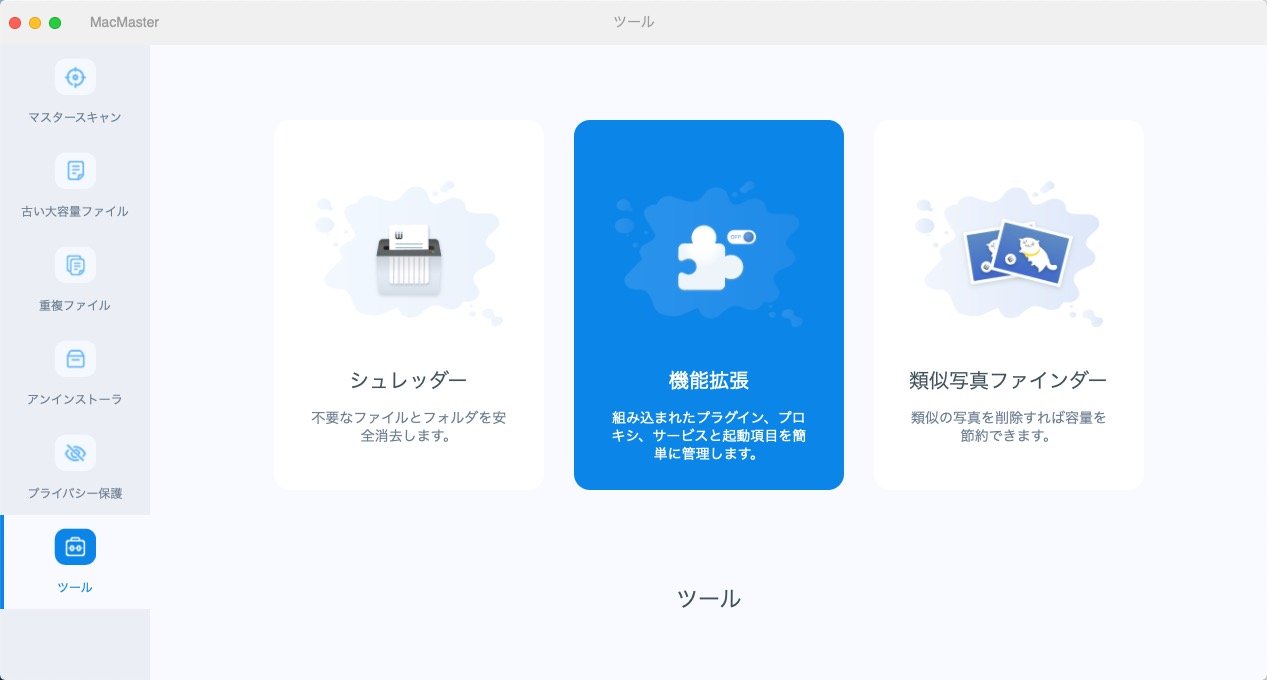
ステップ3.すべての拡張機能をプレビューします。
スキャンニングは短い間に終わります。終わったあと、インターフェースには五つのアイテムが現れます。
QuickLook(クイックルック):ハイライトする間にスペースキーを押せばクイックプレビューを開始するプラグインです。関連するアプリを開く必要はありません。
Spotlight(スポットライト):Macからファイルを簡単に見つけ出すためのプラグインです。
プロキシ:Macでアプリの機能を拡張するためのプラグインです。
ログイン項目:Macが起動するとアプリで自動的にログインするためのプラグインです。
サービス:ほかのプログラムから機能を貸して、すぐに起動させるためのプラグインです。
ステップ4.ワンクリックで拡張機能を管理します。
Macで特定の拡張機能を可能にするもしくは禁じることがしたいのなら、まずインターフェースからこの拡張機能を探し出しましょう。すべての拡張機能の情報の右には小さなボタンがあります。それにクリックすれば完了です。もしボタンが緑色になったら、このプラグインは使用可能となりました。もしボタンがオレンジ色になったら、このプラグインは禁じられています。
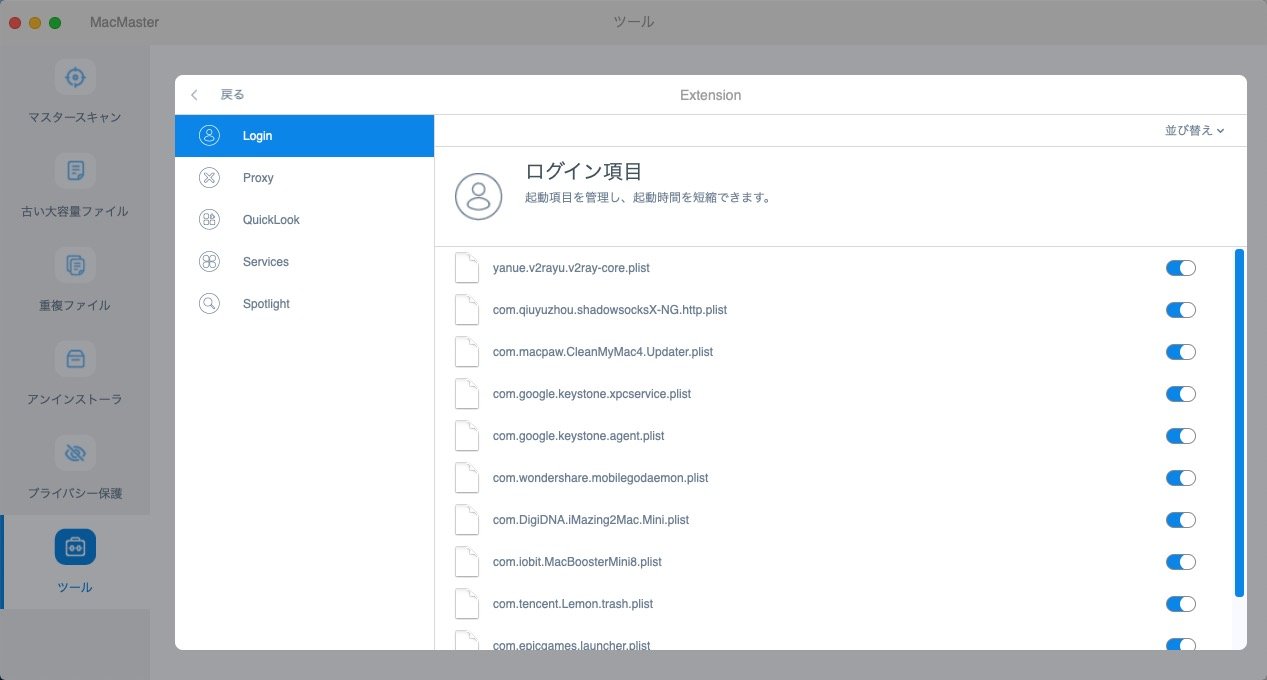
以上で紹介されたのは、拡張機能を種類ごと区別して、プレビューする方法や、特定のプラグインを使用可能にするもしくは禁ずるための方法です。もし「FonePaw MacMaster」を使っている時何かご質問がありましたら、コメントを残して知らせてくださいね。
 オンラインPDF圧縮
オンラインPDF圧縮 オンラインPDF圧縮
オンラインPDF圧縮


